האם ברצונך ללמוד כיצד לקבוע תצורה של GPO כדי למנוע גישה לרישום של Windows? בערכת לימוד זו, נראה לך כיצד להשבית את הגישה לעורך הרישום באמצעות מדיניות קבוצתית.
• Windows 2012 R2
• Windows 2016
• Windows 2019
• Windows 10
• Windows 7
רשימת ציוד
הסעיף הבא מציג את רשימת הציוד המשמש ליצירת ערכת לימוד זו.
כשותף באמזון, אני מרוויח מרכישות מתאימות.
ערכת לימוד בנושא Windows:
בדף זה, אנו מציעים גישה מהירה לרשימת ערכות לימוד הקשורות ל- Windows.
GPO של ערכת לימוד - מניעת גישה לרישום של Windows
בבקר קבוצת המחשבים, פתח את כלי ניהול המדיניות הקבוצתית.

צור מדיניות קבוצתית חדשה.

הזן שם עבור המדיניות הקבוצתית החדשה.

בדוגמה שלנו, ה-GPO החדש נקרא: MY-GPO.
במסך ניהול מדיניות קבוצתית, הרחב את התיקיה בשם אובייקטי מדיניות קבוצתית.
לחץ באמצעות לחצן העכבר הימני על אובייקט המדיניות הקבוצתית החדש ובחר באפשרות עריכה.

במסך עורך המדיניות הקבוצתית, הרחב את תיקיית קביעת התצורה של המשתמש ואתר את הפריט הבא.
גש לתיקיה בשם System.

הפוך את האפשרות בשם מנע גישה לכלי עריכת רישום לזמינה.
בחר באפשרות כדי להפוך את Regedit ללא זמין לפעול בשקט.
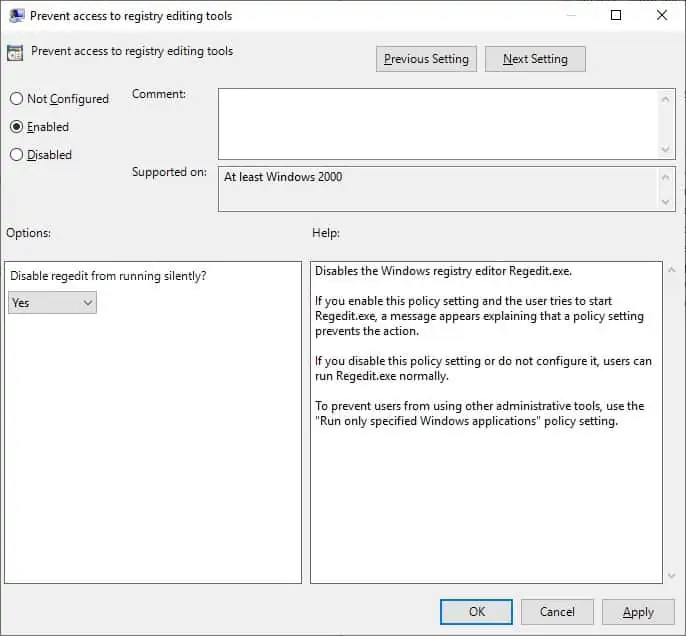
בדוגמה שלנו, המחשב יחיל את מדיניות התחום ויתעלם מהמדיניות הקבוצתית המקומית.
כדי לשמור את תצורת המדיניות הקבוצתית, עליך לסגור את עורך המדיניות הקבוצתית.
מזל טוב! סיימת את יצירת ה- GPO.
ערכת לימוד - החלת ה- GPO כדי למנוע גישה לרישום של Windows
במסך ניהול מדיניות קבוצתית, עליך ללחוץ באמצעות לחצן העכבר הימני על היחידה הארגונית הרצויה ולבחור באפשרות לקשר GPO קיים.

בדוגמה שלנו, אנו הולכים לקשר את המדיניות הקבוצתית בשם MY-GPO ליחידה ארגונית בשם TEST.

לאחר החלת ה-GPO עליך להמתין 10 או 20 דקות.
במהלך תקופה זו ה- GPO ישוכפל לבקרי קבוצות מחשבים אחרים.
מחשבון משתמש שנבחר, נסה לפתוח את עורך הרישום של Windows.
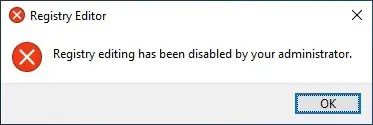
בדוגמה שלנו, השבתנו את הגישה לרישום של Windows לכל חשבונות המשתמשים בתוך OU בשם TEST באמצעות GPO.
